Инсталация на IPTV - Настройте абонамента за IPTV на Flix на компютър, телевизор Samsung, iPhone, Chromecast и др. - Много лесно
Много се радваме, че сте избрали услугата Flix IPTV. Знаем колко е важно да започнете бързо и безпроблемно, затова съставихме това ръководство стъпка по стъпка специално за вас. Независимо дали сте технически грамотни, или сте начинаещи в областта на IPTV, ние сме се погрижили това ръководство да бъде лесно за следване.
- Как да настроите IPTV абонамент за Flix в Firestick
- Как да настроите IPTV абонамент за Flix на Android TV/TV Box/смартфон
- Как да настроите IPTV абонамент за Flix на Samsung/LG Smart TV
- Как да настроите абонамент за Flix IPTV на Apple TV/iPhone/iPad
- Как да настроите IPTV абонамент за Flix в MAG Box
- Как да настроите абонамент за Flix IPTV на PC/Mac
- Как да настроите IPTV абонамент за Flix в Chromecast
- Как да настроите IPTV абонамент за Flix на устройството Roku
- Как да настроите абонамент за Flix IPTV на устройство Dreamlink
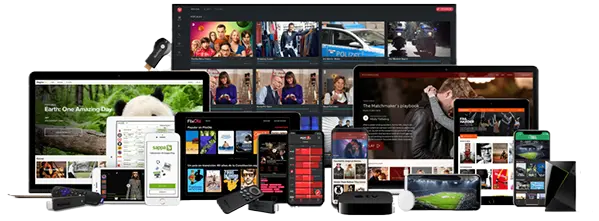
Подготовка на устройство за IPTV настройка:
Преди да пристъпим към работа, нека уточним кои устройства са съвместими с нашата услуга. Краткият отговор е? Почти всичко! Flix IPTV услугите поддържат почти всички известни устройства, включително, но не само, следните:
Изтеглете приложение за IPTV, за което препоръчваме IPTV Smarters Pro
Можете да стриймвате IPTV съдържание с помощта на различни приложения, като IPTV Smarters Pro, TiviMate IPTV Player, GSE Smart IPTV, OttPlayer или IPTV GO, които поддържат Xtream кодове или M3U връзки. В това ръководство ще се съсредоточим основно върху IPTV Smarters Pro за повечето сценарии за инсталиране, тъй като то е надеждно, сигурно и има най-голяма потребителска база.
Стъпки за инсталиране на IPTV Smarters/Alternatives на Firestick с абонамент за Flix IPTV
Fire TV Stick е едно от най-популярните устройства за стрийминг на IPTV. Тъй като обаче приложения като IPTV Smarters Pro не са налични в Amazon App Store, ще ви покажем как да ги зареждате отстрани.
Стъпка 1: Инсталиране на приложението за изтегляне
- Отидете в главното меню на вашия Fire TV и поставете курсора върху иконата Търсене.
- В лентата за търсене въведете "Downloader" и изберете приложението.
- Щракнете върху Изтегляне, за да го инсталирате.
Стъпка 2: Разрешаване на приложения от неизвестни източници
- Отидете в Настройки > Моят Fire TV > Опции за разработчици.
- Изберете Инсталиране на непознати приложения и включете изтеглянето.
Стъпка 3: Изтегляне на IPTV Smarters Pro/Alternatives
- Отворете приложението Downloader.
- В полето URL въведете тази връзка: https://www.iptvsmarters.com/smarters.apk. Ако предпочитате, можете да вземете и приложението Smarters Pro, като използвате кода за изтегляне: 946292. А ако търсите други възможности, можете да разгледате XCIPTV Player (код: 127663), TiviMate App (код: 642294), Perfect Player IPTV (код: 989741) или OTT Navigator (код: 365144).
- Щракнете върху Go и изчакайте приложението да се изтегли.
- След като изтеглянето завърши, изберете Инсталиране, за да заредите IPTV Smarters Pro/алтернативи.
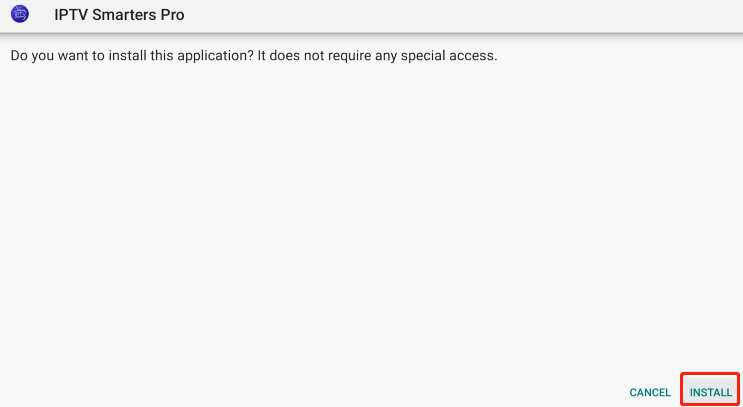
Стъпка 4: Настройка на IPTV Smarters Pro/Alternatives
- Стартирайте приложението и приемете условията за ползване.

- Щракнете върху Add User (Добавяне на потребител) и влезте в системата, като използвате M3U Playlist (списък за възпроизвеждане) или Xtream Codes API (предоставяме тези данни, след като потвърдите абонамента си). За потребителите на Fire TV се препоръчва Xtream Codes API, тъй като е по-лесно да се въвеждат с дистанционното управление.

Стъпки за инсталиране на приложението IPTV Smarters на Android TV/TV Box/Smartphone с услугата Flix IPTV
Устройствата с Android предлагат по-голяма гъвкавост и можете удобно да намерите IPTV Smarters Pro в Google Play Store. Ето как да го настроите.
Стъпка 1: Инсталирайте IPTV Smarters Pro
- Осъществете достъп до Google Play Store от своето устройство с Android.
- Потърсете IPTV Smarters Pro и щракнете върху Инсталиране.
- Не сте привърженик на маршрута през Play Store? Няма проблем! Можете да изтеглите APK файла директно от тази връзка: https://www.iptvsmarters.com/smarters.apk чрез вашия браузър.
Стъпка 2: Разрешаване на инсталирането от неизвестни източници
- В устройството си с Android отидете в Настройки > Сигурност > Неизвестни източници и го разрешете.
Стъпка 3: Настройка на IPTV Smarters Pro
- Стартирайте приложението, щракнете върху Добавяне на нов потребител и изберете дали да влезете чрез Xtream Codes API или M3U URL.
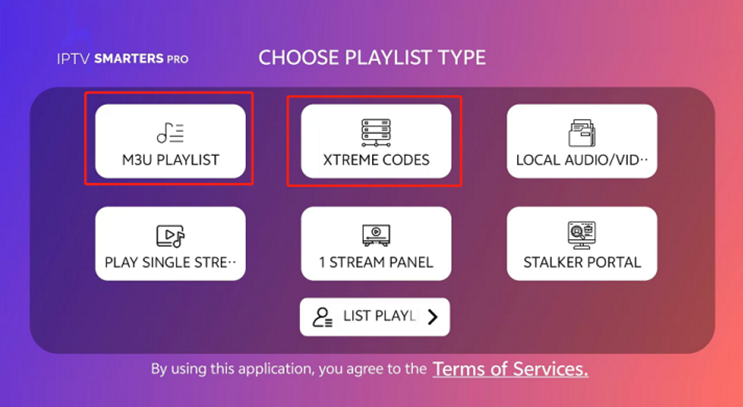
- Въведете данните за вход, които ви изпратихме, и натиснете Изтегляне за разделите Телевизия на живо, Филми и Сериали. Това може да отнеме около 10 минути, след което ще имате достъп до цялото IPTV съдържание.
Стъпки за инсталиране на IPTV на Samsung/LG Smart TV с помощта на Flix IPTV абонамент
Flix IPTV се поддържа и от Smart телевизори като Samsung и LG. Следвайте тези стъпки:
Стъпка 1: Инсталирайте приложението IPTV Smarters
- Изтеглете приложението Smarters на своя телевизор.
- Ако имате телевизор Samsung Smart TV, просто натиснете бутона Smart Hub на дистанционното управление, потърсете "IPTV Smarters Pro" и го инсталирайте.
- За потребителите на LG Smart TV натиснете бутона Home, отидете в LG Content Store и използвайте лентата за търсене, за да намерите и инсталирате приложението.
- Както беше споменато по-рано, има и други съвместими приложения като GSE Smart IPTV или Smart IPTV, които можете да използвате за достъп до IPTV съдържание.
Стъпка 2: Добавяне на абонамент за IPTV Flix
След като инсталирате приложението, отворете го на телевизора. На главния екран ще видите няколко опции. Изберете "Добавяне на нов потребител", за да започнете. Ще трябва да въведете следната информация за вход, за да конфигурирате абонамента си:
- Anyname: Въведете всяко име, което желаете.
- Потребителско име: Въведете предоставеното от нас потребителско име.
- Парола: Използвайте паролата, която ви изпратихме чрез WhatsApp.
- URL: Въведете URL адреса на сървъра, споделен с вас.
След като сте въвели всички необходими данни, не забравяйте да кликнете върху бутона "Добавяне на потребител". След това приложението ще провери информацията ви и ще установи връзка с нашия сървър.
Стъпки за инсталиране на IPTV на Apple TV/iPhone/iPad
Стъпка 1: Инсталиране на приложение за IPTV
За използване на Apple TV:
- От началния екран на Apple TV отворете App Store.
- Изберете Търсене, след което с помощта на екранната клавиатура и дистанционното управление на Apple TV въведете поддържаните приложения, например GSE Smart IPTV, IPTV Smarters или Xtream IPTV, които искате да инсталирате.
За използване на iPhone или iPad:
- Стъпките са сходни, тъй като работят с една и съща система iOS. Можете лесно да инсталирате приложението и от App Store.
Стъпка 2: Добавяне на списък за възпроизвеждане и избор на метод за влизане
- Стартирайте изтегленото приложение и ще се появи главно меню, в което можете да започнете да настройвате услугата си за IPTV.
- В основния интерфейс на приложението потърсете опцията "Добавяне на списък за възпроизвеждане". Обикновено ще имате три опции:
Влизане с Xtream Codes API
Влизане с M3U URL
Ако разполагате с Xtream Codes API от вашия доставчик:
- Изберете иконата с надпис "Xtream Codes API".
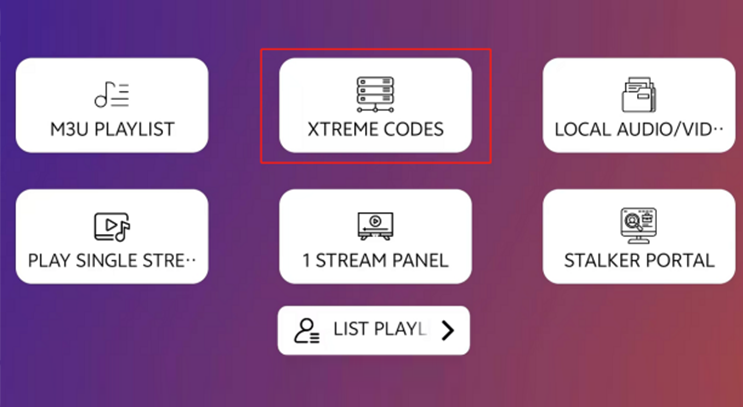
- Въведете потребителското си име, паролата и предоставения от нас URL адрес на портала.
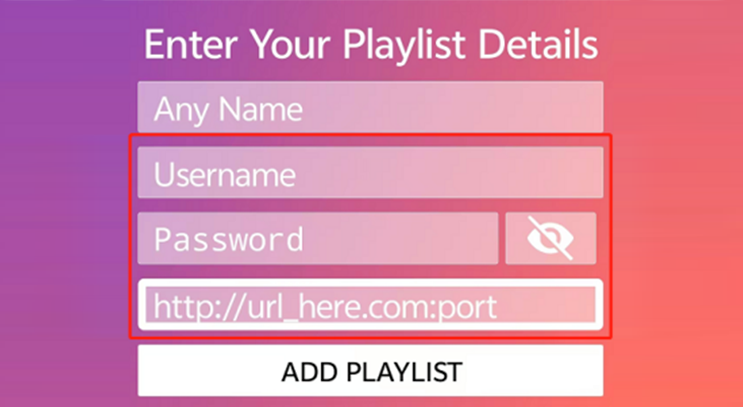
- По желание създайте име за този акаунт в полето Anyname.
- Кликнете върху "Добавяне на списък за възпроизвеждане", за да запазите настройките си.
Ако предпочитате да използвате списък за възпроизвеждане M3U:
- Изберете опцията за M3U URL.
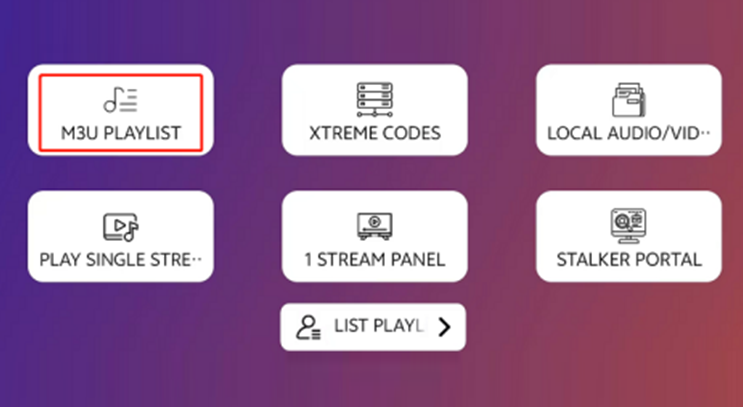
- Въведете URL адреса на M3U, който ви изпратихме.
- Запазете настройките на списъка за възпроизвеждане.
Как да настроите IPTV на MAG Box, като използвате абонамент за Flix IPTV
За потребителите на устройства MAG процесът е малко по-различен.
Стъпка 1: Свързване на MAG Box към телевизора
Използвайте предоставения HDMI кабел, за да свържете MAG Box към телевизора, и включете захранващия кабел. След като всичко е свързано, включете телевизора си и изберете правилния HDMI вход.
Стъпка 2: Стартирайте вашия MAG Box
Включете MAG Box и изчакайте да се зареди. На екрана ще се появи логото на Infomir.
Стъпка 3: Достъп до вашия MAC адрес
Сега нека да намерим вашия MAC адрес, който ще ви е необходим за активиране на IPTV:
- Отидете в Настройки от главното меню.
- Изберете System Settings (Системни настройки), след което отидете в Network (Мрежа).
- Независимо дали сте свързани чрез Wi-Fi или Ethernet, тук ще видите своя MAC адрес. Той започва с "00:1A:79". Запишете го - той ще ви е необходим, за да активирате IPTV услугата си.
Стъпка 4: Въвеждане на данни за портала
Върнете се в System Settings (Системни настройки) и изберете Servers (Сървъри) > Portals (Портали):
В Портал 1 раздел:
Задайте Име на портала 1 към: IPTV Магазин.
Задайте URL адрес на портал 1 към URL адреса, предоставен от абонаментната услуга Flix IPTV.
Портал 2 (Оставете празно, освен ако нямате втори абонамент):
Комплект Портал 2 Име: Оставете това поле празно, освен ако не сте поръчали втори абонамент.
Задайте URL адрес на портала 2: Оставете това поле празно, освен ако не сте поръчали втори абонамент.
Стъпка 5: Запазване и рестартиране
След като въведете данните на портала, запазете промените и рестартирайте устройството. След като се стартира отново, вашите IPTV канали ще бъдат заредени и готови за гледане.
Как да инсталирате IPTV на PC/Mac, като използвате абонамент за Flix IPTV
Стъпка 1: Изберете вашия IPTV плейър
Първо, трябва да изберете плейър за стрийминг на IPTV. Ето някои чудесни възможности:
- VLC Media Player: Популярна и универсална опция, която работи в Windows, MacOS и Linux.
- IPTV Smarters Pro: Проектиран специално за IPTV, предлагащ лесен за използване интерфейс.
- Kodi: Гъвкав мултимедиен плейър с отворен код, който работи на множество платформи.
Стъпка 2: Изтегляне и инсталиране на IPTV плейъра
- За VLC Media Player можете да го изтеглите от https://www.videolan.org/vlc/index.html
- За IPTV Smarters Pro вземете версията за Windows/MacOS с тази връзка https://www.iptvsmarters.com/#downloads
- За Kodi посетете kodi.tv, за да изтеглите версията, която е подходяща за вашата система. (URL за MacOS: https://kodi.tv/download/macos/ и URL за Windows: https://kodi.tv/download/windows
Стъпка 3: Настройка на IPTV плейъра
След като плейърът е инсталиран, е време да го настроите към IPTV услугата Flix.
VLC Media Player:
- Отворете VLC.
- Отидете на Медии > Отворен мрежов поток.
- Поставете URL адреса на M3U (изпратихме ви го) и щракнете върху Play.
- Изчакайте за момент каналите да се заредят, след което се насладете на съдържанието си.
IPTV Smarters Pro:
- Отворете приложението и изберете Вход с Xtream Codes API или използвайте M3U URL.
- Въведете потребителското си име, паролата и URL адреса на сървъра (ще ги намерите в информацията, която ви изпратихме).
- Докоснете Запазване и оставете приложението да зареди каналите.
Kodi:
- Отидете в Настройки > Добавки > Инсталиране от хранилище.
- Инсталирайте добавката PVR IPTV Simple Client.
- В настройките на добавката въведете URL адреса на M3U.
- След като всичко е настроено, вашите IPTV канали ще се появят!
Как да инсталирате IPTV смартфони на Chromecast с Google TV
Стъпка 1: Инсталирайте приложението за изтегляне, което ще ви помогне да заредите всички необходими приложения.
- Отидете в Google TV Home: Кликнете върху лентата за търсене.
- Търсене на програма за изтегляне: Въведете "Downloader" и натиснете бутона за търсене.
- Изберете приложението Downloader: Кликнете върху иконата на приложението, която се появява.
- Инсталирайте приложението: Натиснете бутона за инсталиране.
Стъпка 2: Активиране на опциите за разработчици в Google TV
- Отидете в Настройки, като щракнете върху иконата на зъбно колело в началния екран
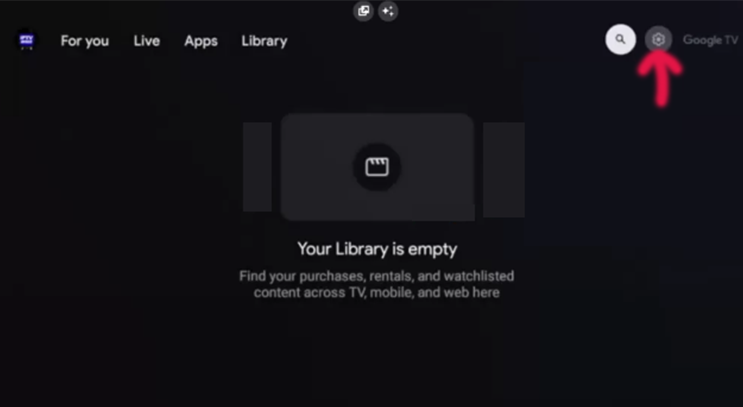
- Изберете опцията Система.
- Щракнете върху За нас.
- Активирайте опциите за разработчици: Наведете мишката над Android TV OS build и щракнете върху него няколко пъти, докато не видите съобщението "Сега сте разработчик".
Стъпка 3: Изтегляне на IPTV Smarters Pro чрез приложението Downloader
Имайте предвид, че не всички IPTV приложения поддържат Chromecast, затова изберете такова, в което изрично е упомената съвместимост с Chromecast. В това ръководство ще използваме IPTV Smarters Pro, но вместо него можете да използвате GSE Smart IPTV, Sparkle TV или TiviMate и др.
- Отворено изтегляне
- Разрешаване на достъпа до медиите: Когато бъдете подканени, изберете Allow for media access.
- Потвърдете ръководството за бързо стартиране: Щракнете върху OK на появилия се прозорец.
- Въведете URL адреса: В текстовото поле URL въведете https://www.iptvsmarters.com/smarters.apk или чрез кратък номер 78522 и натиснете Go.
- Приложението IPTV Smarters Pro ще започне да се изтегля.
Стъпка 4: Конфигуриране на приложението IPTV Smarters
След като инсталирате, отворете приложението и влезте в него с предоставените идентификационни данни на услугата Flix IPTV.
Как да настроите Flix IPTV на Roku устройство, като използвате приложението IPTV Smarters
Стъпка 1: Активиране на опциите за разработчици в Roku
- Превключете към HDMI входа на Roku: Уверете се, че телевизорът ви е включен на правилния HDMI вход за устройството Roku.
- Влезте в режим на разработчик: Вземете дистанционното управление на Roku и натиснете следната последователност от бутони: Бутон Начало 3x Стрелка нагоре 2x Стрелка надясно 1x Стрелка наляво 1x Стрелка надясно 1x Стрелка наляво 1x Стрелка надясно 1x Направено надясно, ще се появи менюто Опции за разработчици.
- Запишете IP адреса си: Той ще ви е необходим за следващите стъпки, затова го запишете внимателно.
Стъпка 2: Активиране на режима за разработчици
- Изберете "Enable installer and restart" (Разрешаване на инсталатора и рестартиране).
- Приемете лицензионното споразумение за инструментите за разработчици.
- Задайте парола (не я забравяйте!) и натиснете "Задай парола и рестартирай".
Стъпка 3: Добавяне на IPTV канала
- Влезте в акаунта си в Roku: На компютъра си отидете на my.roku.com и влезте в профила си.
- Добавяне на IPTV Smarters Channel: 1. Под "Управление на акаунта" изберете "Добавяне на канал с код". 2. Въведете iptvsmarters и натиснете "Добавяне на канал". 3. Потвърдете, когато бъдете подканени
Стъпка 4: Изтегляне на пакет IPTV Smarters
- Влезте в акаунта си в Roku: На компютъра си отидете на my.roku.com и влезте в профила си.
- Посетете връзката https://www.iptvsmarters.com/#downloads за да изтеглите пакета IPTV Smarters на компютъра си. Запишете го на удобно място, например на работния плот, за да го намерите лесно.
Стъпка 5: Инсталиране на IPTV Smarters на Roku
- Достъп до Roku чрез браузър: Отворете уеб браузъра си и въведете IP адреса, който отбелязахте по-рано от екрана с опциите за разработчици.
- Влезте в системата: Използвайте потребителското име по подразбиране: rokudev и паролата, която сте задали по-рано.
- Качете пакета: Кликнете върху "Качване" и изберете току-що изтегления пакет IPTV Smarters.
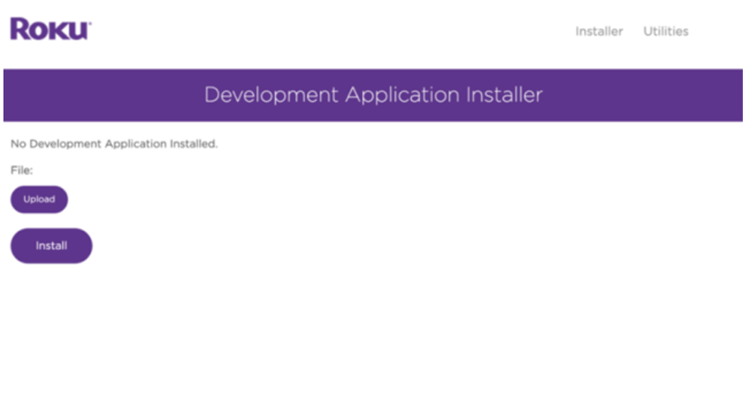
- След като го качите, щракнете върху "Инсталиране".
- Потвърждение: Ако видите екран за потвърждение, поздравления! Успешно сте инсталирали IPTV Smarters.
Върнете се към своя Roku. Сега трябва да видите IPTV Smarters готови за работа! Просто влезте в системата с вашите IPTV идентификационни данни.
Как да инсталирате IPTV на устройство Dreamlink
Стъпка 1: Достъп до моите приложения
Първо, включете устройството Dreamlink и отидете на главния екран. Оттам преминете към Моите приложения. Това е мястото, където ще намерите приложенията, които можете да използвате за достъп до IPTV каналите.
Стъпка 2: Отворете DreamOnline (DOL2)
Потърсете приложението DreamOnline (DOL2) в папката "Моите приложения". Ако не го виждате, не се притеснявайте! Просто отидете в папката Market, потърсете DreamOnline (DOL2) и го инсталирайте. То ще се появи в My Apps (Моите приложения), когато инсталацията приключи.
Стъпка 3: Редактиране на настройките на услугата
След като сте стартирали DreamOnline, изберете Редактиране на услугата. След това щракнете върху Click Edit (Редактиране), за да промените настройките на услугата. Уверете се, че сте се регистрирали в началната страница на оператора на сървъра, като използвате правилния MAC адрес - тази стъпка е от решаващо значение!
Стъпка 4: Въведете прозвището на услугата
Стъпка 5: Въвеждане на URL адреса на IPTV сървъра
След това ще трябва да въведете URL адреса на IPTV сървъра (URL адреса на портала), който ще ви изпратим след покупката. Обърнете специално внимание, че това е http, а не https - така че се уверете, че сте го въвели правилно!
Стъпка 6: Пропускане на потребителско име и парола
За тази настройка не е необходимо да въвеждате потребителско име или парола, затова просто оставете тези полета празни.
Стъпка 7: Потвърждаване и свързване
Щракнете върху OK, за да запазите настройките си. Вашето устройство Dreamlink сега ще се опита да се свърже с IPTV сървъра Flix, като използва предоставената от вас информация.
